Det är obestridligt att generativ AI har revolutionerat vårt sätt att använda AI i vardagliga sysslor.
Med Copilot integrerat i Windows 11, har du nu möjlighet att utnyttja den för att öka din effektivitet och förändra ditt sätt att interagera med och använda olika Windows-funktioner.
Låt oss därför utan vidare dröjsmål börja utforska detta.
Vad är Microsoft Copilot?
Microsoft Copilot är en AI-assistent som du kan använda i ett flertal Microsoft-applikationer och tjänster. Det inkluderar bland annat GitHub, Microsoft 365, Edge, Bing och Windows 11.
Genom ett AI-baserat ekosystem, är Microsofts mål att ge dig verktygen för att upprätthålla en hög produktivitet och optimera dina arbetsflöden utan att behöva förlita dig på AI-lösningar från tredje part.
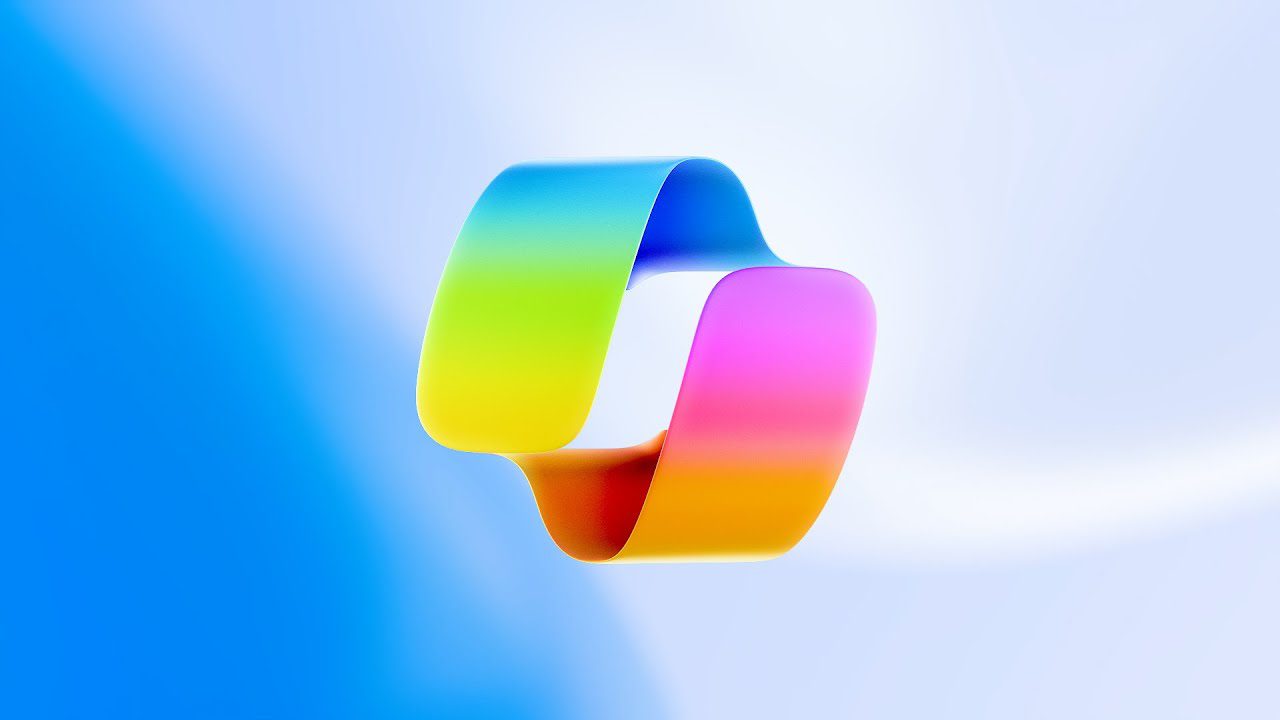
Om du använder Microsofts Office-applikationer (tillgängligt med Microsoft 365-versionen), såsom PowerPoint, Outlook, Teams, Excel och Word, kan du använda Copilot AI för en rad uppgifter, inklusive generering av unik text, reseförslag, hjälp med att skriva utkast i Outlook eller sammanfatta tabeller. Möjligheterna är oändliga och det är upp till användaren att utforska dess potential.
Hur aktiverar man Copilot i Windows 11?
Om du inte redan har aktiverat Copilot i Windows, kan du följa vår användbara guide för att aktivera Copilot AI i Windows 11.
Guiden beskriver samtliga steg som krävs för att aktivera Copilot i Windows 11 med olika metoder.
Använda Copilot för att öka produktiviteten i Windows 11
Det första du bör lära dig är hur du snabbt når Windows Copilot. Du kan göra det direkt via aktivitetsfältet eller genom att trycka på Windows-tangenten + C. Detta öppnar ett välutformat gränssnitt där du kan interagera med Copilot.
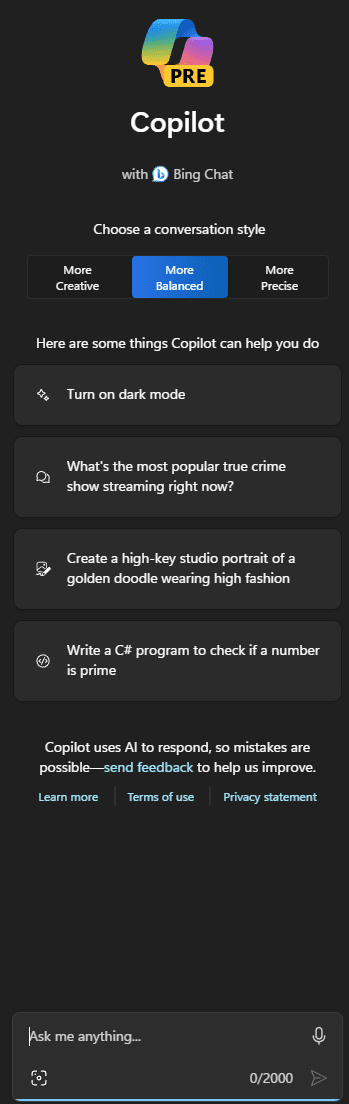
Den erbjuder tre samtalsstilar:
- Mer kreativ: Här svarar Copilot på ett mer fantasifullt sätt. När kreativiteten får utrymme, är det möjligt att Copilot inte prioriterar exakta fakta. Denna stil är lämplig för att skriva e-postmeddelanden, webbinnehåll eller kreativt material för sociala medier.
- Mer balanserad: Passar de flesta användare, då den levererar ett balanserat tillvägagångssätt vid svar på frågor och förfrågningar.
- Mer exakt: Om du arbetar med fakta eller bedriver research, ger detta läge Copilot möjlighet att vara mer precis och korrekt.
Använda Copilot för att starta en app
Eftersom Copilot är integrerat i Windows 11, kan du använda den för att starta vilken applikation som helst. Du behöver bara be Copilot att starta appen.
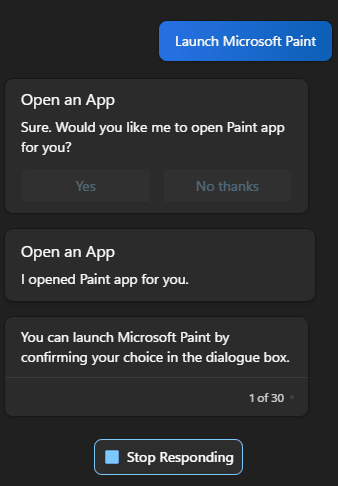
Detta är ett mycket snabbare sätt än att leta upp appen i Start-menyn eller använda sökfunktionen i Windows 11.
Ändra datorinställningar – mörkt läge, Bluetooth och mer
Du kan även använda Copilot för att ändra dina datorinställningar. Ett vanligt användningsområde för Copilot i Windows 11 är att växla till mörkt läge. Med Copilot kan du aktivera mörkt läge med ett enkelt kommando, “Slå på mörkt läge”.

Utöver detta kan du även öppna Windows inställningar för att göra egna justeringar. Användningsmöjligheterna slutar inte här; du kan även starta Utforskaren för att navigera bland dina filer.
Du behöver bara skriva följande kommandon:
- Öppna huvudpanelen för Windows-inställningar → ”Öppna Windows-inställningar”
- Bläddra bland filer på din dator → ”Starta Utforskaren”
Vid alla dessa kommandon kommer Copilot att be dig om bekräftelse. Klicka på ”Ja” för att fortsätta. Copilot kommer även att ge dig en kort beskrivning av vad du är på väg att göra.
Ta skärmdump
Av alla Copilots funktioner i Windows 11, är möjligheten att ta skärmdumpar en av mina favoriter.
Allt du behöver göra är att be Copilot att “ta en skärmdump”, så öppnas verktyget för skärmklipp. Härifrån kan du ta en skärmdump av hela skärmen eller en beskuren del.
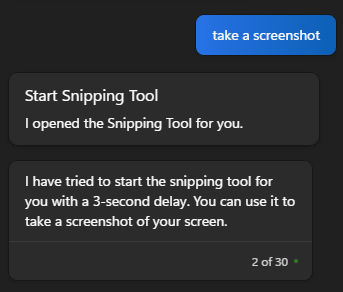
Använd Copilot för att organisera Windows
För att maximera produktiviteten är det också nödvändigt att kunna organisera Windows på ett effektivt sätt. Copilot hjälper dig med detta. Du kan använda Copilot för att direkt starta Windows Snapping-verktyg som hjälper till att organisera öppna fönster.
För att göra detta, skriv “organisera mina fönster”.
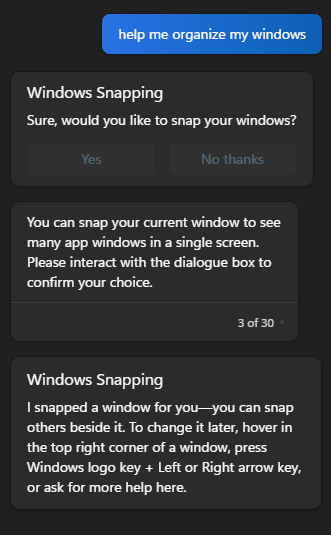
Hitta snabba svar på dina frågor
Copilot AI fungerar som en assistent. Det betyder att du kan använda den för att ställa frågor om både professionella uppgifter och fritidsintressen (som matlagning, trädgårdsarbete etc.)
Du kan till exempel fråga hur man gör en latte. Den ger dig de exakta stegen du behöver följa.
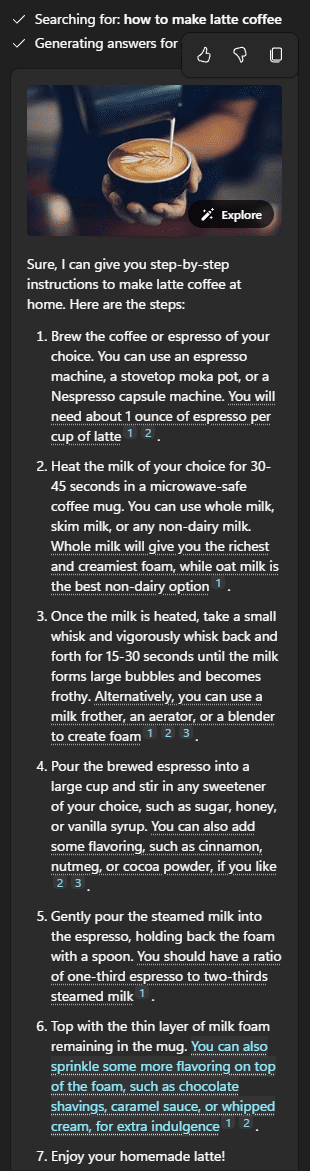
I svaret hittar du länkar som leder dig till webbsidor där svaret hämtats. Otroligt praktiskt!
Generera innehåll
Eftersom Copilot AI är generativ, kan du använda den för att skriva dikter, e-postmeddelanden eller blogginlägg. Detta är fördelaktigt om du vet hur du får ut det mesta av det. När innehållet är skapat kan du redigera det efter behov. Detta kan förbättra innehållsproduktionen och hjälpa anställda att formulera meningsfulla e-postsvar.
Skapa bilder
Den senaste uppdateringen av Copilot har gett möjlighet att skapa bilder med hjälp av DALL-E 3. Dessa bilder kan vara till stor nytta för designers, marknadsförare på sociala medier och andra kreativa yrkesgrupper.
För att testa detta bad jag Copilot att generera en futuristisk Formel 1-bil. Resultaten var verkligen futuristiska!
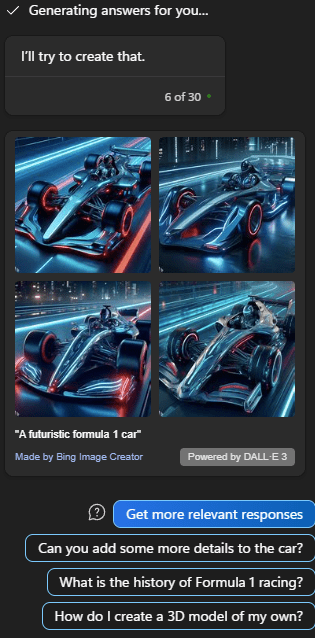
Automatiserad transkription
Copilot AI i Windows 11 kan hjälpa dig att automatisera transkription. Du behöver bara dra och släppa en MP3-inspelning i chatboten, och Copilot startar transkriptionsprocessen. Detta är särskilt användbart för journalister som ofta arbetar med ljudinspelningar.
Sammanfatta en webbsida
Microsoft Edge är den senaste webbläsaren för Windows. Med den senaste uppdateringen kan du även använda Copilot direkt i webbläsaren, vilket gör Edge till en avancerad webbläsare. Du kan till exempel använda Copilot AI för att utföra Bing-sökningar och sammanfatta text.
För forskare, journalister och skribenter är denna funktion utmärkt eftersom den sparar mycket tid. AI:n är tillräckligt bra för att ge dig en sammanfattning, vilket sparar tid, särskilt när du skapar rapporter.
Identifiera bildkomponenter
Copilot kan även hjälpa dig att identifiera element i en bild. Även om det inte är något som används dagligen, kan det hjälpa dig att lösa roliga bildutmaningar online.
I vissa fall kan det hjälpa dig att identifiera saker du inte har någon aning om, men som du kanske vill ha. För resenärer öppnar det upp för nya sätt att lära sig om en plats eller dess kultur.
Att identifiera bilder innebär en annan nivå av problemlösningsförmåga. Om du till exempel monterar en cykel kan du ladda upp en bild av en komponent eller installation till Copilot, som kan guida dig genom processen. I slutändan är möjligheterna oändliga, och det är upp till dig att utnyttja dem.
Mer på gång – Copilot för Windows
Copilot för Windows är för närvarande i förhandsvisning. Med tiden planerar Microsoft att lansera fler funktioner för att ge dig fler möjligheter att förbättra din produktivitet. Artificiell intelligens (AI) är inte tänkt att ersätta människor, utan att hjälpa ditt arbetsflöde och ta din produktivitet till nästa nivå.
Microsoft skördar utan tvekan frukterna av sitt samarbete med Open AI. Med hjälp av Open AIs avancerade modeller kommer Microsofts AI-svit av produkter och tjänster bara att fortsätta förbättras.
Sammanfattningsvis är Windows 11 på väg att få en stor uppdatering inom kort. De har redan släppt förhandsversioner av Copilot, DevHome och andra spännande funktioner. Det är positivt eftersom du själv kan testa dem.
Kolla sedan in vår artikel om Copilot X.